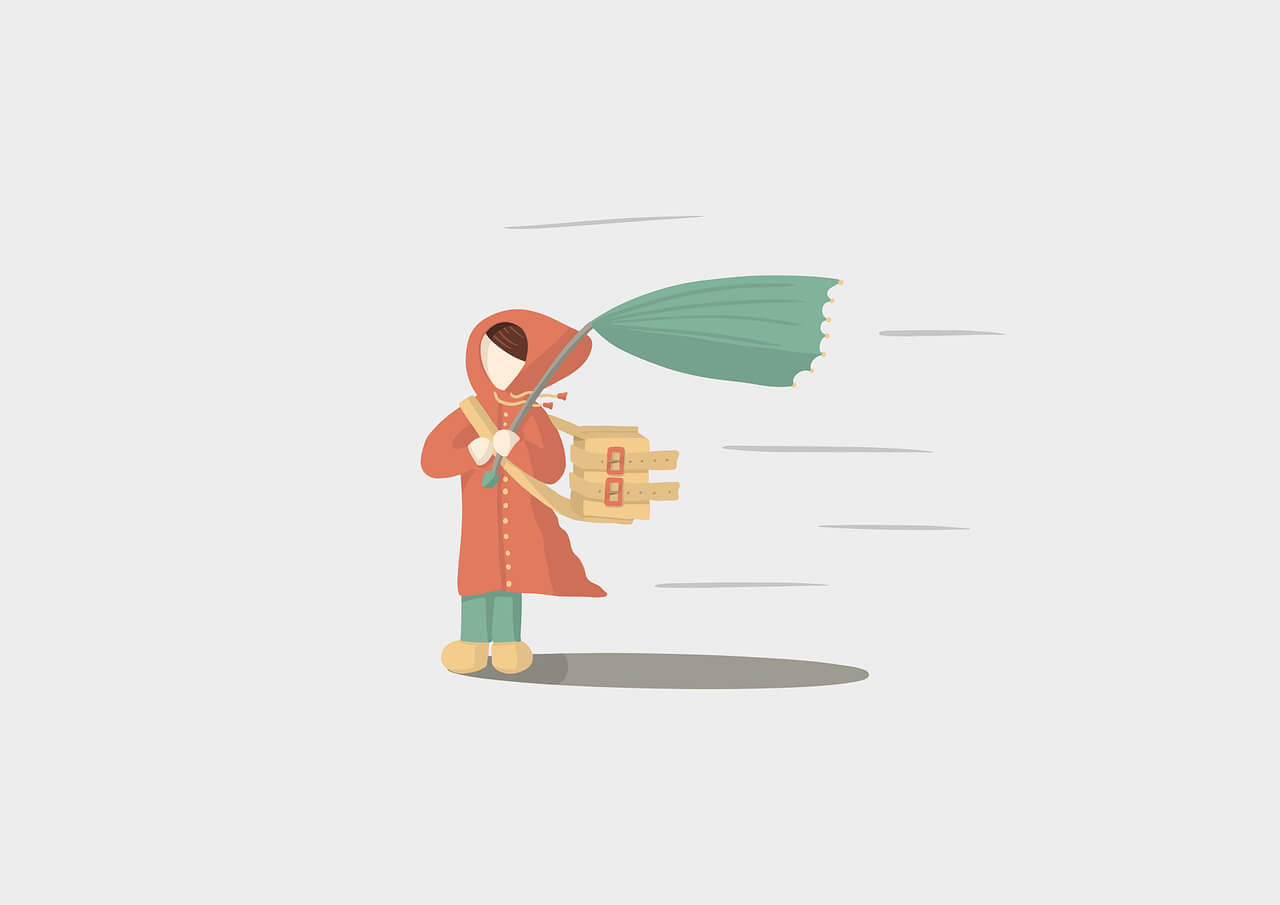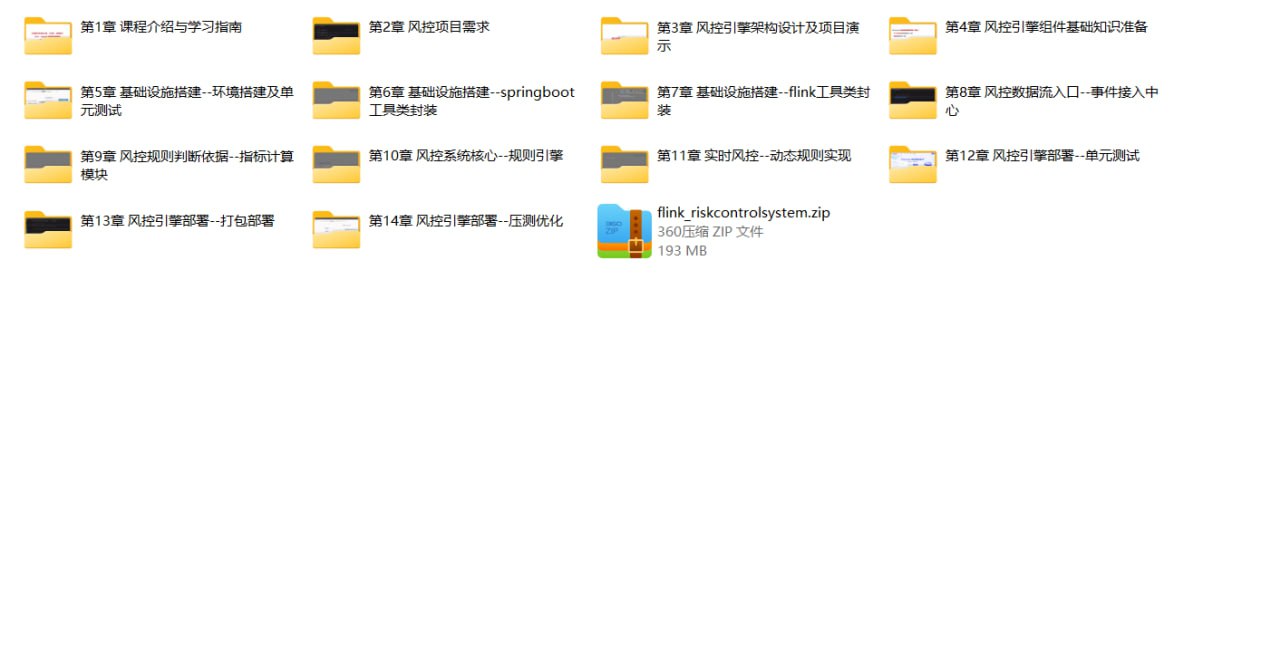找到
43
篇与
教程
相关的结果
- 第 4 页
-
 机器学习入门指南:从 TensorFlow 到 PyTorch 机器学习入门指南:从 TensorFlow 到 PyTorch 机器学习(Machine Learning)是人工智能的核心领域之一,近年来在图像识别、自然语言处理、推荐系统等领域取得了巨大进展。本文将从基础概念入手,介绍机器学习的核心知识,并带你快速上手两大主流框架:TensorFlow 和 PyTorch。 机器学习基础 什么是机器学习? 机器学习是一种通过数据训练模型,使计算机能够自动学习和改进的技术。它主要分为三大类: 监督学习:通过标注数据训练模型,例如分类和回归。 无监督学习:通过未标注数据发现模式,例如聚类和降维。 强化学习:通过与环境交互学习策略,例如游戏 AI 和机器人控制。 机器学习的基本流程 数据收集:获取高质量的数据是机器学习的基础。 数据预处理:清洗数据、处理缺失值、标准化等。 模型选择:根据任务选择合适的算法,例如线性回归、决策树、神经网络等。 模型训练:使用训练数据拟合模型。 模型评估:使用测试数据评估模型性能。 模型优化:调整超参数或改进模型结构。 模型部署:将训练好的模型应用到实际场景中。 TensorFlow 入门 TensorFlow 是由 Google 开发的开源机器学习框架,广泛应用于深度学习领域。 1. 安装 TensorFlow 使用 pip 安装 TensorFlow: pip install tensorflow2. 创建一个简单的神经网络 以下是一个使用 TensorFlow 构建和训练神经网络的示例: import tensorflow as tf from tensorflow.keras import layers, models # 加载数据集 mnist = tf.keras.datasets.mnist (x_train, y_train), (x_test, y_test) = mnist.load_data() x_train, x_test = x_train / 255.0, x_test / 255.0 # 归一化 # 构建模型 model = models.Sequential([ layers.Flatten(input_shape=(28, 28)), # 输入层 layers.Dense(128, activation='relu'), # 隐藏层 layers.Dropout(0.2), # 防止过拟合 layers.Dense(10, activation='softmax') # 输出层 ]) # 编译模型 model.compile(optimizer='adam', loss='sparse_categorical_crossentropy', metrics=['accuracy']) # 训练模型 model.fit(x_train, y_train, epochs=5) # 评估模型 model.evaluate(x_test, y_test)3. TensorFlow 的优势 强大的生态系统:支持从研究到生产的全流程。 跨平台支持:可以在 CPU、GPU 和 TPU 上运行。 丰富的工具:如 TensorBoard 可视化工具。 PyTorch 入门 PyTorch 是由 Facebook 开发的开源机器学习框架,以其灵活性和动态计算图著称。 1. 安装 PyTorch 使用 pip 安装 PyTorch: pip install torch torchvision2. 创建一个简单的神经网络 以下是一个使用 PyTorch 构建和训练神经网络的示例: import torch import torch.nn as nn import torch.optim as optim from torchvision import datasets, transforms # 加载数据集 transform = transforms.Compose([transforms.ToTensor(), transforms.Normalize((0.5,), (0.5,))]) train_dataset = datasets.MNIST(root='./data', train=True, download=True, transform=transform) train_loader = torch.utils.data.DataLoader(train_dataset, batch_size=64, shuffle=True) # 构建模型 class SimpleNN(nn.Module): def __init__(self): super(SimpleNN, self).__init__() self.fc1 = nn.Linear(28 * 28, 128) self.fc2 = nn.Linear(128, 10) def forward(self, x): x = x.view(-1, 28 * 28) # 展平输入 x = torch.relu(self.fc1(x)) x = self.fc2(x) return x model = SimpleNN() # 定义损失函数和优化器 criterion = nn.CrossEntropyLoss() optimizer = optim.Adam(model.parameters(), lr=0.001) # 训练模型 for epoch in range(5): for images, labels in train_loader: optimizer.zero_grad() outputs = model(images) loss = criterion(outputs, labels) loss.backward() optimizer.step() print(f'Epoch {epoch + 1}, Loss: {loss.item()}')3. PyTorch 的优势 动态计算图:更灵活,适合研究和实验。 Pythonic 风格:代码更易读、易写。 强大的社区支持:丰富的教程和资源。 TensorFlow 和 PyTorch 的比较 特性TensorFlowPyTorch计算图静态计算图动态计算图易用性学习曲线较陡峭更 Pythonic,易于上手生态系统更成熟,工具丰富社区增长迅速,资源丰富部署支持更适合生产环境更适合研究和实验学习资源推荐 TensorFlow 官方教程:https://www.tensorflow.org/tutorials PyTorch 官方教程:https://pytorch.org/tutorials 经典书籍: 《深度学习》(花书) 《动手学深度学习》(PyTorch 版) 在线课程: Coursera 上的《机器学习》课程(Andrew Ng) Fast.ai 的《Practical Deep Learning for Coders》 未来展望 机器学习正在快速发展,未来可能会在以下领域取得突破: 自动化机器学习(AutoML):让机器学习更加普及。 联邦学习:保护数据隐私的同时实现模型训练。 量子机器学习:结合量子计算提升计算能力。 了解更多技术内容,请访问:6v6博客
机器学习入门指南:从 TensorFlow 到 PyTorch 机器学习入门指南:从 TensorFlow 到 PyTorch 机器学习(Machine Learning)是人工智能的核心领域之一,近年来在图像识别、自然语言处理、推荐系统等领域取得了巨大进展。本文将从基础概念入手,介绍机器学习的核心知识,并带你快速上手两大主流框架:TensorFlow 和 PyTorch。 机器学习基础 什么是机器学习? 机器学习是一种通过数据训练模型,使计算机能够自动学习和改进的技术。它主要分为三大类: 监督学习:通过标注数据训练模型,例如分类和回归。 无监督学习:通过未标注数据发现模式,例如聚类和降维。 强化学习:通过与环境交互学习策略,例如游戏 AI 和机器人控制。 机器学习的基本流程 数据收集:获取高质量的数据是机器学习的基础。 数据预处理:清洗数据、处理缺失值、标准化等。 模型选择:根据任务选择合适的算法,例如线性回归、决策树、神经网络等。 模型训练:使用训练数据拟合模型。 模型评估:使用测试数据评估模型性能。 模型优化:调整超参数或改进模型结构。 模型部署:将训练好的模型应用到实际场景中。 TensorFlow 入门 TensorFlow 是由 Google 开发的开源机器学习框架,广泛应用于深度学习领域。 1. 安装 TensorFlow 使用 pip 安装 TensorFlow: pip install tensorflow2. 创建一个简单的神经网络 以下是一个使用 TensorFlow 构建和训练神经网络的示例: import tensorflow as tf from tensorflow.keras import layers, models # 加载数据集 mnist = tf.keras.datasets.mnist (x_train, y_train), (x_test, y_test) = mnist.load_data() x_train, x_test = x_train / 255.0, x_test / 255.0 # 归一化 # 构建模型 model = models.Sequential([ layers.Flatten(input_shape=(28, 28)), # 输入层 layers.Dense(128, activation='relu'), # 隐藏层 layers.Dropout(0.2), # 防止过拟合 layers.Dense(10, activation='softmax') # 输出层 ]) # 编译模型 model.compile(optimizer='adam', loss='sparse_categorical_crossentropy', metrics=['accuracy']) # 训练模型 model.fit(x_train, y_train, epochs=5) # 评估模型 model.evaluate(x_test, y_test)3. TensorFlow 的优势 强大的生态系统:支持从研究到生产的全流程。 跨平台支持:可以在 CPU、GPU 和 TPU 上运行。 丰富的工具:如 TensorBoard 可视化工具。 PyTorch 入门 PyTorch 是由 Facebook 开发的开源机器学习框架,以其灵活性和动态计算图著称。 1. 安装 PyTorch 使用 pip 安装 PyTorch: pip install torch torchvision2. 创建一个简单的神经网络 以下是一个使用 PyTorch 构建和训练神经网络的示例: import torch import torch.nn as nn import torch.optim as optim from torchvision import datasets, transforms # 加载数据集 transform = transforms.Compose([transforms.ToTensor(), transforms.Normalize((0.5,), (0.5,))]) train_dataset = datasets.MNIST(root='./data', train=True, download=True, transform=transform) train_loader = torch.utils.data.DataLoader(train_dataset, batch_size=64, shuffle=True) # 构建模型 class SimpleNN(nn.Module): def __init__(self): super(SimpleNN, self).__init__() self.fc1 = nn.Linear(28 * 28, 128) self.fc2 = nn.Linear(128, 10) def forward(self, x): x = x.view(-1, 28 * 28) # 展平输入 x = torch.relu(self.fc1(x)) x = self.fc2(x) return x model = SimpleNN() # 定义损失函数和优化器 criterion = nn.CrossEntropyLoss() optimizer = optim.Adam(model.parameters(), lr=0.001) # 训练模型 for epoch in range(5): for images, labels in train_loader: optimizer.zero_grad() outputs = model(images) loss = criterion(outputs, labels) loss.backward() optimizer.step() print(f'Epoch {epoch + 1}, Loss: {loss.item()}')3. PyTorch 的优势 动态计算图:更灵活,适合研究和实验。 Pythonic 风格:代码更易读、易写。 强大的社区支持:丰富的教程和资源。 TensorFlow 和 PyTorch 的比较 特性TensorFlowPyTorch计算图静态计算图动态计算图易用性学习曲线较陡峭更 Pythonic,易于上手生态系统更成熟,工具丰富社区增长迅速,资源丰富部署支持更适合生产环境更适合研究和实验学习资源推荐 TensorFlow 官方教程:https://www.tensorflow.org/tutorials PyTorch 官方教程:https://pytorch.org/tutorials 经典书籍: 《深度学习》(花书) 《动手学深度学习》(PyTorch 版) 在线课程: Coursera 上的《机器学习》课程(Andrew Ng) Fast.ai 的《Practical Deep Learning for Coders》 未来展望 机器学习正在快速发展,未来可能会在以下领域取得突破: 自动化机器学习(AutoML):让机器学习更加普及。 联邦学习:保护数据隐私的同时实现模型训练。 量子机器学习:结合量子计算提升计算能力。 了解更多技术内容,请访问:6v6博客 -
 如何用 Notion 和 Obsidian 提高工作效率 如何用 Notion 和 Obsidian 提高工作效率 1. Notion 的使用技巧 1.1 任务管理与待办事项 创建任务看板,使用“看板视图”管理任务状态(如待办、进行中、已完成)。 设置每日/每周待办清单,利用“提醒功能”确保任务按时完成。 1.2 知识管理与笔记整理 使用“数据库”功能分类存储笔记,支持标签、筛选和排序。 创建模板,快速生成会议记录、项目计划等标准化文档。 1.3 团队协作与项目管理 共享工作区,实时协作编辑文档。 使用“时间线视图”跟踪项目进度,分配任务给团队成员。 2. Obsidian 的使用技巧 2.1 知识图谱与笔记链接 利用“双向链接”功能,将相关笔记连接起来,形成知识网络。 通过“图谱视图”可视化笔记之间的关系,发现新的知识连接。 2.2 Markdown 与高效写作 使用 Markdown 语法快速格式化文本,提升写作效率。 创建模板,快速生成标准化文档(如日报、周报)。 2.3 插件扩展与自定义 安装插件(如日历、任务管理),扩展 Obsidian 的功能。 自定义主题和快捷键,打造个性化的工作环境。 3. Notion 和 Obsidian 的结合使用 Notion 用于团队协作和项目管理:共享工作区、任务分配、进度跟踪。 Obsidian 用于个人知识管理和深度思考:笔记链接、知识图谱、高效写作。 更多关于 Notion 和 Obsidian 的使用技巧和资源分享,欢迎访问我的博客:6v6 博客,一起探索效率工具的无限可能!
如何用 Notion 和 Obsidian 提高工作效率 如何用 Notion 和 Obsidian 提高工作效率 1. Notion 的使用技巧 1.1 任务管理与待办事项 创建任务看板,使用“看板视图”管理任务状态(如待办、进行中、已完成)。 设置每日/每周待办清单,利用“提醒功能”确保任务按时完成。 1.2 知识管理与笔记整理 使用“数据库”功能分类存储笔记,支持标签、筛选和排序。 创建模板,快速生成会议记录、项目计划等标准化文档。 1.3 团队协作与项目管理 共享工作区,实时协作编辑文档。 使用“时间线视图”跟踪项目进度,分配任务给团队成员。 2. Obsidian 的使用技巧 2.1 知识图谱与笔记链接 利用“双向链接”功能,将相关笔记连接起来,形成知识网络。 通过“图谱视图”可视化笔记之间的关系,发现新的知识连接。 2.2 Markdown 与高效写作 使用 Markdown 语法快速格式化文本,提升写作效率。 创建模板,快速生成标准化文档(如日报、周报)。 2.3 插件扩展与自定义 安装插件(如日历、任务管理),扩展 Obsidian 的功能。 自定义主题和快捷键,打造个性化的工作环境。 3. Notion 和 Obsidian 的结合使用 Notion 用于团队协作和项目管理:共享工作区、任务分配、进度跟踪。 Obsidian 用于个人知识管理和深度思考:笔记链接、知识图谱、高效写作。 更多关于 Notion 和 Obsidian 的使用技巧和资源分享,欢迎访问我的博客:6v6 博客,一起探索效率工具的无限可能! -
 如何备份和恢复手机和电脑数据 如何备份和恢复手机和电脑数据 1. 手机数据备份与恢复 1.1 使用云服务备份 iOS(iCloud): 打开“设置” > “Apple ID” > “iCloud”。 选择需要备份的数据(如照片、通讯录、备忘录等)。 点击“iCloud 备份”并选择“立即备份”。 Android(Google Drive): 打开“设置” > “系统” > “备份”。 启用“备份到 Google Drive”。 选择需要备份的数据类型。 1.2 使用电脑备份 iOS(iTunes/Finder): 将手机连接到电脑,打开 iTunes 或 Finder。 选择设备,点击“立即备份”。 Android(第三方工具): 使用工具如 Samsung Smart Switch 或第三方软件(如 Syncios)。 连接手机到电脑,选择备份选项。 2. 电脑数据备份与恢复 2.1 使用系统自带工具 Windows(文件历史记录): 打开“设置” > “更新与安全” > “备份”。 启用“文件历史记录”,选择备份驱动器。 macOS(Time Machine): 连接外部硬盘,打开“系统偏好设置” > “Time Machine”。 选择备份磁盘,点击“立即备份”。 2.2 使用第三方备份工具 Windows/macOS: 使用工具如 Acronis True Image、EaseUS Todo Backup。 选择需要备份的文件或系统分区,设置备份计划。 3. 数据恢复 手机数据恢复: 从云服务(如 iCloud、Google Drive)恢复。 使用电脑备份文件(如 iTunes 备份)恢复。 电脑数据恢复: 从备份文件(如 Time Machine、文件历史记录)恢复。 使用第三方工具(如 Recuva、Disk Drill)恢复丢失的文件。 更多关于数据备份和恢复的技术分享和实用教程,欢迎访问我的博客:6v6 博客,一起探索数据安全的无限可能!
如何备份和恢复手机和电脑数据 如何备份和恢复手机和电脑数据 1. 手机数据备份与恢复 1.1 使用云服务备份 iOS(iCloud): 打开“设置” > “Apple ID” > “iCloud”。 选择需要备份的数据(如照片、通讯录、备忘录等)。 点击“iCloud 备份”并选择“立即备份”。 Android(Google Drive): 打开“设置” > “系统” > “备份”。 启用“备份到 Google Drive”。 选择需要备份的数据类型。 1.2 使用电脑备份 iOS(iTunes/Finder): 将手机连接到电脑,打开 iTunes 或 Finder。 选择设备,点击“立即备份”。 Android(第三方工具): 使用工具如 Samsung Smart Switch 或第三方软件(如 Syncios)。 连接手机到电脑,选择备份选项。 2. 电脑数据备份与恢复 2.1 使用系统自带工具 Windows(文件历史记录): 打开“设置” > “更新与安全” > “备份”。 启用“文件历史记录”,选择备份驱动器。 macOS(Time Machine): 连接外部硬盘,打开“系统偏好设置” > “Time Machine”。 选择备份磁盘,点击“立即备份”。 2.2 使用第三方备份工具 Windows/macOS: 使用工具如 Acronis True Image、EaseUS Todo Backup。 选择需要备份的文件或系统分区,设置备份计划。 3. 数据恢复 手机数据恢复: 从云服务(如 iCloud、Google Drive)恢复。 使用电脑备份文件(如 iTunes 备份)恢复。 电脑数据恢复: 从备份文件(如 Time Machine、文件历史记录)恢复。 使用第三方工具(如 Recuva、Disk Drill)恢复丢失的文件。 更多关于数据备份和恢复的技术分享和实用教程,欢迎访问我的博客:6v6 博客,一起探索数据安全的无限可能! -
 DDoS 和 SQL 注入的防范方法 1. DDoS 攻击的防范方法 DDoS(分布式拒绝服务攻击)通过大量请求淹没目标服务器,导致服务不可用。以下是防范方法: 使用 CDN(内容分发网络):CDN 可以分散流量,减轻服务器压力。 配置防火墙和入侵检测系统(IDS):过滤恶意流量,识别并阻止攻击。 启用速率限制:限制单个 IP 地址的请求频率,防止恶意请求。 使用云防护服务:如 Cloudflare、AWS Shield 等,提供专业的 DDoS 防护。 定期备份和监控:确保数据安全,实时监控流量异常。 2. SQL 注入的防范方法 SQL 注入是通过恶意 SQL 语句操纵数据库的攻击方式。以下是防范方法: 使用参数化查询:避免直接拼接 SQL 语句,使用预编译语句。 输入验证和过滤:对用户输入进行严格验证,过滤特殊字符。 最小权限原则:数据库用户只授予必要权限,避免滥用。 使用 ORM 框架:如 Hibernate、Entity Framework,减少手动编写 SQL 语句。 定期更新和修补:及时更新数据库和应用程序,修复已知漏洞。 更多关于网络安全的技术分享和实用教程,欢迎访问我的博客:6v6 博客,一起探索技术的无限可能!
DDoS 和 SQL 注入的防范方法 1. DDoS 攻击的防范方法 DDoS(分布式拒绝服务攻击)通过大量请求淹没目标服务器,导致服务不可用。以下是防范方法: 使用 CDN(内容分发网络):CDN 可以分散流量,减轻服务器压力。 配置防火墙和入侵检测系统(IDS):过滤恶意流量,识别并阻止攻击。 启用速率限制:限制单个 IP 地址的请求频率,防止恶意请求。 使用云防护服务:如 Cloudflare、AWS Shield 等,提供专业的 DDoS 防护。 定期备份和监控:确保数据安全,实时监控流量异常。 2. SQL 注入的防范方法 SQL 注入是通过恶意 SQL 语句操纵数据库的攻击方式。以下是防范方法: 使用参数化查询:避免直接拼接 SQL 语句,使用预编译语句。 输入验证和过滤:对用户输入进行严格验证,过滤特殊字符。 最小权限原则:数据库用户只授予必要权限,避免滥用。 使用 ORM 框架:如 Hibernate、Entity Framework,减少手动编写 SQL 语句。 定期更新和修补:及时更新数据库和应用程序,修复已知漏洞。 更多关于网络安全的技术分享和实用教程,欢迎访问我的博客:6v6 博客,一起探索技术的无限可能! -
 如何将 U 盘制作成独立系统 如何将 U 盘制作成独立系统 1. 选择合适的操作系统 首先,你需要选择一个适合安装在 U 盘上的操作系统。常见的选择包括: Linux 发行版:如 Ubuntu、Fedora、Debian 等。 Windows To Go:专为便携式设备设计的 Windows 系统。 其他轻量级系统:如 Puppy Linux、Tails(注重隐私的系统)。 2. 准备工具 U 盘:容量至少 16GB(建议 32GB 或更大)。 操作系统镜像文件:从官方网站下载 ISO 文件。 制作工具: Rufus(Windows):适用于制作 Linux 或 Windows To Go 启动盘。 Etcher(跨平台):支持 Windows、macOS 和 Linux。 UNetbootin(跨平台):适用于 Linux 发行版。 3. 制作可启动 U 盘 以下是使用 Rufus 制作可启动 U 盘的步骤: 下载 Rufus:访问 Rufus 官网 并下载最新版本。 插入 U 盘:将 U 盘插入电脑的 USB 接口。 配置 Rufus: 打开 Rufus,选择你的 U 盘作为目标设备。 在“引导选择”中,点击“选择”按钮,加载你下载的操作系统 ISO 文件。 分区类型选择 GPT(适用于 UEFI 启动)或 MBR(适用于传统 BIOS 启动)。 文件系统选择 FAT32(兼容性较好)。 点击“开始”按钮,Rufus 会提示你格式化 U 盘,确认后开始制作。 等待制作完成:Rufus 会将 ISO 文件写入 U 盘,并使其成为可启动设备。 4. 设置 BIOS/UEFI 启动顺序 将 U 盘插入目标电脑。 重启电脑,进入 BIOS/UEFI 设置界面(通常按 F2、F12、Delete 或 Esc 键)。 在启动选项中,将 U 盘设置为第一启动设备。 保存设置并退出 BIOS/UEFI。 5. 从 U 盘启动系统 重启电脑后,系统会从 U 盘启动,进入你选择的操作系统。你可以在这个系统中进行各种操作,所有更改都会保存在 U 盘中,不会影响主机硬盘上的系统。 6. 注意事项 性能:U 盘的读写速度会影响系统运行速度,建议使用高速 U 盘(如 USB 3.0 或更高版本)。 持久化存储:某些 Linux 发行版支持“持久化存储”,允许你将更改保存到 U 盘。 数据备份:制作启动盘会格式化 U 盘,请提前备份重要数据。 7. 推荐工具和资源 Rufus:https://rufus.ie/ Etcher:https://www.balena.io/etcher/ Ubuntu 下载:https://ubuntu.com/download Windows To Go:仅限 Windows 企业版和教育版用户。 麻烦评论一下:我都不知道还有多少个用户了。 更多技术分享和实用教程,欢迎访问我的博客:6v6 博客,一起探索技术的无限可能!
如何将 U 盘制作成独立系统 如何将 U 盘制作成独立系统 1. 选择合适的操作系统 首先,你需要选择一个适合安装在 U 盘上的操作系统。常见的选择包括: Linux 发行版:如 Ubuntu、Fedora、Debian 等。 Windows To Go:专为便携式设备设计的 Windows 系统。 其他轻量级系统:如 Puppy Linux、Tails(注重隐私的系统)。 2. 准备工具 U 盘:容量至少 16GB(建议 32GB 或更大)。 操作系统镜像文件:从官方网站下载 ISO 文件。 制作工具: Rufus(Windows):适用于制作 Linux 或 Windows To Go 启动盘。 Etcher(跨平台):支持 Windows、macOS 和 Linux。 UNetbootin(跨平台):适用于 Linux 发行版。 3. 制作可启动 U 盘 以下是使用 Rufus 制作可启动 U 盘的步骤: 下载 Rufus:访问 Rufus 官网 并下载最新版本。 插入 U 盘:将 U 盘插入电脑的 USB 接口。 配置 Rufus: 打开 Rufus,选择你的 U 盘作为目标设备。 在“引导选择”中,点击“选择”按钮,加载你下载的操作系统 ISO 文件。 分区类型选择 GPT(适用于 UEFI 启动)或 MBR(适用于传统 BIOS 启动)。 文件系统选择 FAT32(兼容性较好)。 点击“开始”按钮,Rufus 会提示你格式化 U 盘,确认后开始制作。 等待制作完成:Rufus 会将 ISO 文件写入 U 盘,并使其成为可启动设备。 4. 设置 BIOS/UEFI 启动顺序 将 U 盘插入目标电脑。 重启电脑,进入 BIOS/UEFI 设置界面(通常按 F2、F12、Delete 或 Esc 键)。 在启动选项中,将 U 盘设置为第一启动设备。 保存设置并退出 BIOS/UEFI。 5. 从 U 盘启动系统 重启电脑后,系统会从 U 盘启动,进入你选择的操作系统。你可以在这个系统中进行各种操作,所有更改都会保存在 U 盘中,不会影响主机硬盘上的系统。 6. 注意事项 性能:U 盘的读写速度会影响系统运行速度,建议使用高速 U 盘(如 USB 3.0 或更高版本)。 持久化存储:某些 Linux 发行版支持“持久化存储”,允许你将更改保存到 U 盘。 数据备份:制作启动盘会格式化 U 盘,请提前备份重要数据。 7. 推荐工具和资源 Rufus:https://rufus.ie/ Etcher:https://www.balena.io/etcher/ Ubuntu 下载:https://ubuntu.com/download Windows To Go:仅限 Windows 企业版和教育版用户。 麻烦评论一下:我都不知道还有多少个用户了。 更多技术分享和实用教程,欢迎访问我的博客:6v6 博客,一起探索技术的无限可能! -
 Typecho 插件开发指南:从零开始实现文章同步功能 1. 插件目录结构 Typecho 插件需要放置在 usr/plugins/ 目录下。每个插件是一个独立的文件夹,文件夹名称就是插件的唯一标识。 例如,创建一个名为 SyncToPlatform 的插件: usr/plugins/SyncToPlatform/ ├── Plugin.php // 插件主文件 ├── LICENSE // 插件许可证 └── README.md // 插件说明文档 2. 插件主文件 (Plugin.php) 插件的核心逻辑写在 Plugin.php 文件中。以下是一个简单的插件示例,用于在文章发布时触发同步操作。 <?php if (!defined('__TYPECHO_ROOT_DIR__')) exit; class SyncToPlatform_Plugin implements Typecho_Plugin_Interface { /** * 激活插件 */ public static function activate() { // 挂载文章发布事件 Typecho_Plugin::factory('Widget_Contents_Post_Edit')->finishPublish = array('SyncToPlatform_Plugin', 'syncPost'); return _t('插件已激活'); } /** * 禁用插件 */ public static function deactivate() { return _t('插件已禁用'); } /** * 插件配置面板 */ public static function config(Typecho_Widget_Helper_Form $form) { // 添加 Medium API Token 输入框 $apiToken = new Typecho_Widget_Helper_Form_Element_Text('apiToken', NULL, '', _t('Medium API Token'), _t('请输入你的 Medium API Token')); $form->addInput($apiToken); // 添加用户 ID 输入框 $userId = new Typecho_Widget_Helper_Form_Element_Text('userId', NULL, '', _t('Medium 用户 ID'), _t('请输入你的 Medium 用户 ID')); $form->addInput($userId); } /** * 个人用户的配置面板 */ public static function personalConfig(Typecho_Widget_Helper_Form $form) { // 不需要个人配置 } /** * 文章发布时同步到 Medium */ public static function syncPost($contents, $class) { // 获取插件配置 $options = Typecho_Widget::widget('Widget_Options'); $pluginConfig = $options->plugin('SyncToPlatform'); $apiToken = $pluginConfig->apiToken; $userId = $pluginConfig->userId; if (empty($apiToken) || empty($userId)) { return; } // 准备文章数据 $title = $contents['title']; $content = $contents['text']; $tags = isset($contents['tags']) ? explode(',', $contents['tags']) : []; // 调用 Medium API 发布文章 $url = "https://api.medium.com/v1/users/{$userId}/posts"; $data = [ 'title' => $title, 'contentFormat' => 'markdown', 'content' => $content, 'tags' => $tags, 'publishStatus' => 'public' // 或 'draft' ]; $ch = curl_init($url); curl_setopt($ch, CURLOPT_RETURNTRANSFER, true); curl_setopt($ch, CURLOPT_POST, true); curl_setopt($ch, CURLOPT_HTTPHEADER, [ 'Authorization: Bearer ' . $apiToken, 'Content-Type: application/json' ]); curl_setopt($ch, CURLOPT_POSTFIELDS, json_encode($data)); $response = curl_exec($ch); curl_close($ch); // 记录日志(可选) file_put_contents(__TYPECHO_ROOT_DIR__ . '/usr/plugins/SyncToPlatform/log.txt', $response . PHP_EOL, FILE_APPEND); } } 3. 插件配置 在 Typecho 后台的“插件”页面,找到 SyncToPlatform 插件并激活。 进入插件设置页面,输入你的 Medium API Token 和用户 ID。 4. 测试插件 在 Typecho 中发布一篇文章,插件会自动调用 Medium API 将文章同步到 Medium。 检查 Medium 账号,确认文章是否成功发布。 扩展功能 支持更多平台:可以在 syncPost 方法中添加其他平台的 API 调用逻辑(如 CSDN、知乎等)。 错误处理:增加对 API 调用失败的处理,例如重试或记录错误日志。 自定义发布状态:允许用户选择文章发布状态(公开或草稿)。 注意事项 API 限制:不同平台的 API 可能有调用频率限制,注意不要频繁调用。 安全性:确保 API Token 等敏感信息的安全,不要泄露。 格式兼容性:不同平台对内容的格式要求不同,可能需要调整文章内容。 更多技术分享和实用教程,欢迎访问我的博客:6v6 博客,一起探索技术的无限可能!
Typecho 插件开发指南:从零开始实现文章同步功能 1. 插件目录结构 Typecho 插件需要放置在 usr/plugins/ 目录下。每个插件是一个独立的文件夹,文件夹名称就是插件的唯一标识。 例如,创建一个名为 SyncToPlatform 的插件: usr/plugins/SyncToPlatform/ ├── Plugin.php // 插件主文件 ├── LICENSE // 插件许可证 └── README.md // 插件说明文档 2. 插件主文件 (Plugin.php) 插件的核心逻辑写在 Plugin.php 文件中。以下是一个简单的插件示例,用于在文章发布时触发同步操作。 <?php if (!defined('__TYPECHO_ROOT_DIR__')) exit; class SyncToPlatform_Plugin implements Typecho_Plugin_Interface { /** * 激活插件 */ public static function activate() { // 挂载文章发布事件 Typecho_Plugin::factory('Widget_Contents_Post_Edit')->finishPublish = array('SyncToPlatform_Plugin', 'syncPost'); return _t('插件已激活'); } /** * 禁用插件 */ public static function deactivate() { return _t('插件已禁用'); } /** * 插件配置面板 */ public static function config(Typecho_Widget_Helper_Form $form) { // 添加 Medium API Token 输入框 $apiToken = new Typecho_Widget_Helper_Form_Element_Text('apiToken', NULL, '', _t('Medium API Token'), _t('请输入你的 Medium API Token')); $form->addInput($apiToken); // 添加用户 ID 输入框 $userId = new Typecho_Widget_Helper_Form_Element_Text('userId', NULL, '', _t('Medium 用户 ID'), _t('请输入你的 Medium 用户 ID')); $form->addInput($userId); } /** * 个人用户的配置面板 */ public static function personalConfig(Typecho_Widget_Helper_Form $form) { // 不需要个人配置 } /** * 文章发布时同步到 Medium */ public static function syncPost($contents, $class) { // 获取插件配置 $options = Typecho_Widget::widget('Widget_Options'); $pluginConfig = $options->plugin('SyncToPlatform'); $apiToken = $pluginConfig->apiToken; $userId = $pluginConfig->userId; if (empty($apiToken) || empty($userId)) { return; } // 准备文章数据 $title = $contents['title']; $content = $contents['text']; $tags = isset($contents['tags']) ? explode(',', $contents['tags']) : []; // 调用 Medium API 发布文章 $url = "https://api.medium.com/v1/users/{$userId}/posts"; $data = [ 'title' => $title, 'contentFormat' => 'markdown', 'content' => $content, 'tags' => $tags, 'publishStatus' => 'public' // 或 'draft' ]; $ch = curl_init($url); curl_setopt($ch, CURLOPT_RETURNTRANSFER, true); curl_setopt($ch, CURLOPT_POST, true); curl_setopt($ch, CURLOPT_HTTPHEADER, [ 'Authorization: Bearer ' . $apiToken, 'Content-Type: application/json' ]); curl_setopt($ch, CURLOPT_POSTFIELDS, json_encode($data)); $response = curl_exec($ch); curl_close($ch); // 记录日志(可选) file_put_contents(__TYPECHO_ROOT_DIR__ . '/usr/plugins/SyncToPlatform/log.txt', $response . PHP_EOL, FILE_APPEND); } } 3. 插件配置 在 Typecho 后台的“插件”页面,找到 SyncToPlatform 插件并激活。 进入插件设置页面,输入你的 Medium API Token 和用户 ID。 4. 测试插件 在 Typecho 中发布一篇文章,插件会自动调用 Medium API 将文章同步到 Medium。 检查 Medium 账号,确认文章是否成功发布。 扩展功能 支持更多平台:可以在 syncPost 方法中添加其他平台的 API 调用逻辑(如 CSDN、知乎等)。 错误处理:增加对 API 调用失败的处理,例如重试或记录错误日志。 自定义发布状态:允许用户选择文章发布状态(公开或草稿)。 注意事项 API 限制:不同平台的 API 可能有调用频率限制,注意不要频繁调用。 安全性:确保 API Token 等敏感信息的安全,不要泄露。 格式兼容性:不同平台对内容的格式要求不同,可能需要调整文章内容。 更多技术分享和实用教程,欢迎访问我的博客:6v6 博客,一起探索技术的无限可能! -
 Flink 从0到1实战实时风控系统 在黑灰产问题日益突出的当下,“风控”已经成为大多数公司的基础业务之一。能够设计并架构风控体系,是大数据工程师的重要竞争力。课程将基于 Flink + Groovy 构建风控系统,以生产视角带你掌握风控体系设计的核心要素、Flink 实用技能、优化技巧、故障处理策略等高阶技能,并融合贯通运用到实际工作中,助力提升你的架构设计思维和代码实践能力,少走弯路,加速职业发展。 a8a2f570-5f70-4743-83dc-48313cbab9e6.jpg图片 课程亮点 实战导向:结合实际工作,助力提升架构设计思维和代码实践能力。 技能提升:学习风控体系设计的核心要素,少走弯路,加速职业发展。 大数据技术:掌握 Flink 的实用技能和优化技巧。 下载链接 夸克网盘 文件信息 📁 大小:24.93 GB 更多实用工具和资源可以在 6v6博客 找到。
Flink 从0到1实战实时风控系统 在黑灰产问题日益突出的当下,“风控”已经成为大多数公司的基础业务之一。能够设计并架构风控体系,是大数据工程师的重要竞争力。课程将基于 Flink + Groovy 构建风控系统,以生产视角带你掌握风控体系设计的核心要素、Flink 实用技能、优化技巧、故障处理策略等高阶技能,并融合贯通运用到实际工作中,助力提升你的架构设计思维和代码实践能力,少走弯路,加速职业发展。 a8a2f570-5f70-4743-83dc-48313cbab9e6.jpg图片 课程亮点 实战导向:结合实际工作,助力提升架构设计思维和代码实践能力。 技能提升:学习风控体系设计的核心要素,少走弯路,加速职业发展。 大数据技术:掌握 Flink 的实用技能和优化技巧。 下载链接 夸克网盘 文件信息 📁 大小:24.93 GB 更多实用工具和资源可以在 6v6博客 找到。 -
 如何解决启动 Red Giant Service 服务时提示“错误 1053:服务不存在”的问题 在使用 Red Giant 软件时,如果遇到启动服务时提示“错误 1053:服务不存在”的问题,这通常意味着服务没有及时响应启动或控制请求。以下是一些详细的解决方案,帮助你快速解决这个问题。 一、错误原因分析 错误 1053 通常是由以下原因之一引起的: 服务配置问题:服务可能未正确安装或配置,导致无法正常启动。 依赖服务问题:某些服务依赖于其他服务,如果依赖的服务未启动,也会导致 1053 错误。 权限问题:运行服务的账户可能没有足够的权限来执行所需操作。 资源限制:系统资源(如内存、CPU)不足,可能导致服务无法启动。 软件冲突:安装的软件可能与服务存在冲突,阻止服务正常运行。 病毒或恶意软件:恶意软件感染可能导致系统不稳定,影响服务启动。 系统文件损坏:关键的系统文件损坏或丢失,可能导致服务启动失败。 注册表问题:注册表项错误或损坏,影响服务的注册和启动。 硬件故障:硬件问题,如磁盘故障,也可能导致服务无法启动。 网络问题:对于依赖网络的服务,网络配置错误或连接问题可能导致 1053 错误。 二、解决策略 以下是解决“错误 1053”问题的具体步骤: 1. 检查服务配置 确保 Red Giant Service 已正确安装并配置。可以通过以下步骤检查: 打开“服务”管理器(在运行中输入 services.msc)。 找到 Red Giant Service,查看其状态和启动类型。 如果服务未启动,尝试手动启动它。 2. 检查依赖服务 确认所有依赖的服务都已启动。可以通过以下步骤检查: 在“服务”管理器中,右键点击 Red Giant Service,选择“属性”。 查看“依赖项”选项卡,确保所有依赖的服务都已启动。 3. 检查权限设置 确保运行服务的账户具有足够的权限。可以通过以下步骤检查: 在“服务”管理器中,右键点击 Red Giant Service,选择“属性”。 切换到“登录”选项卡,确保选中“此账户”选项,并输入具有管理员权限的账户的用户名和密码。 4. 检查系统资源 确保系统资源充足,无过度使用情况。可以通过以下步骤检查: 打开任务管理器,查看 CPU、内存和磁盘的使用情况。 如果资源使用过高,尝试关闭一些不必要的程序。 5. 检查软件冲突 卸载或禁用可能冲突的软件。可以通过以下步骤检查: 回忆最近安装的软件,尝试卸载它们。 如果卸载后问题解决,说明是软件冲突导致的问题。 6. 扫描病毒 使用杀毒软件全面扫描系统。可以通过以下步骤检查: 打开杀毒软件,进行全面扫描。 如果发现病毒或恶意软件,及时清除。 7. 修复系统文件 使用系统文件检查器(sfc)修复损坏的系统文件。可以通过以下步骤检查: 打开命令提示符(以管理员身份运行)。 输入以下命令并按回车键: DISM /Online /Cleanup-Image /CheckHealth DISM /Online /Cleanup-Image /ScanHealth DISM /Online /Cleanup-Image /RestoreHealth sfc /scannow在看到“验证 100% 完成”后,输入 exit 并按回车键。 8. 清理注册表 使用注册表清理工具修复或清理错误的注册表项。可以通过以下步骤检查: 下载并安装可靠的注册表清理工具(如 CCleaner)。 打开工具,进行注册表扫描和清理。 9. 检查硬件 检查硬件设备是否正常工作,特别是硬盘和内存。可以通过以下步骤检查: 使用硬件检测工具(如 HD Tune)检查硬盘健康状况。 使用内存检测工具(如 MemTest86)检查内存是否正常工作。 10. 检查网络设置 确保网络配置正确,无连接问题。可以通过以下步骤检查: 打开网络和共享中心,检查网络连接状态。 如果网络连接有问题,尝试重新连接或修复网络设置。 三、预防措施 为了防止类似问题再次发生,可以采取以下预防措施: 定期维护:定期进行系统维护,包括更新补丁、清理临时文件等。 监控系统性能:使用监控工具跟踪系统性能,及时发现潜在问题。 安全意识:提高用户的安全意识,避免安装不明来源的软件。 备份重要数据:定期备份重要数据,以防不测。 使用稳定硬件:选择可靠的硬件设备,减少硬件故障的可能性。 更多资源和工具可以在我的博客 https://6v6.ren 找到。
如何解决启动 Red Giant Service 服务时提示“错误 1053:服务不存在”的问题 在使用 Red Giant 软件时,如果遇到启动服务时提示“错误 1053:服务不存在”的问题,这通常意味着服务没有及时响应启动或控制请求。以下是一些详细的解决方案,帮助你快速解决这个问题。 一、错误原因分析 错误 1053 通常是由以下原因之一引起的: 服务配置问题:服务可能未正确安装或配置,导致无法正常启动。 依赖服务问题:某些服务依赖于其他服务,如果依赖的服务未启动,也会导致 1053 错误。 权限问题:运行服务的账户可能没有足够的权限来执行所需操作。 资源限制:系统资源(如内存、CPU)不足,可能导致服务无法启动。 软件冲突:安装的软件可能与服务存在冲突,阻止服务正常运行。 病毒或恶意软件:恶意软件感染可能导致系统不稳定,影响服务启动。 系统文件损坏:关键的系统文件损坏或丢失,可能导致服务启动失败。 注册表问题:注册表项错误或损坏,影响服务的注册和启动。 硬件故障:硬件问题,如磁盘故障,也可能导致服务无法启动。 网络问题:对于依赖网络的服务,网络配置错误或连接问题可能导致 1053 错误。 二、解决策略 以下是解决“错误 1053”问题的具体步骤: 1. 检查服务配置 确保 Red Giant Service 已正确安装并配置。可以通过以下步骤检查: 打开“服务”管理器(在运行中输入 services.msc)。 找到 Red Giant Service,查看其状态和启动类型。 如果服务未启动,尝试手动启动它。 2. 检查依赖服务 确认所有依赖的服务都已启动。可以通过以下步骤检查: 在“服务”管理器中,右键点击 Red Giant Service,选择“属性”。 查看“依赖项”选项卡,确保所有依赖的服务都已启动。 3. 检查权限设置 确保运行服务的账户具有足够的权限。可以通过以下步骤检查: 在“服务”管理器中,右键点击 Red Giant Service,选择“属性”。 切换到“登录”选项卡,确保选中“此账户”选项,并输入具有管理员权限的账户的用户名和密码。 4. 检查系统资源 确保系统资源充足,无过度使用情况。可以通过以下步骤检查: 打开任务管理器,查看 CPU、内存和磁盘的使用情况。 如果资源使用过高,尝试关闭一些不必要的程序。 5. 检查软件冲突 卸载或禁用可能冲突的软件。可以通过以下步骤检查: 回忆最近安装的软件,尝试卸载它们。 如果卸载后问题解决,说明是软件冲突导致的问题。 6. 扫描病毒 使用杀毒软件全面扫描系统。可以通过以下步骤检查: 打开杀毒软件,进行全面扫描。 如果发现病毒或恶意软件,及时清除。 7. 修复系统文件 使用系统文件检查器(sfc)修复损坏的系统文件。可以通过以下步骤检查: 打开命令提示符(以管理员身份运行)。 输入以下命令并按回车键: DISM /Online /Cleanup-Image /CheckHealth DISM /Online /Cleanup-Image /ScanHealth DISM /Online /Cleanup-Image /RestoreHealth sfc /scannow在看到“验证 100% 完成”后,输入 exit 并按回车键。 8. 清理注册表 使用注册表清理工具修复或清理错误的注册表项。可以通过以下步骤检查: 下载并安装可靠的注册表清理工具(如 CCleaner)。 打开工具,进行注册表扫描和清理。 9. 检查硬件 检查硬件设备是否正常工作,特别是硬盘和内存。可以通过以下步骤检查: 使用硬件检测工具(如 HD Tune)检查硬盘健康状况。 使用内存检测工具(如 MemTest86)检查内存是否正常工作。 10. 检查网络设置 确保网络配置正确,无连接问题。可以通过以下步骤检查: 打开网络和共享中心,检查网络连接状态。 如果网络连接有问题,尝试重新连接或修复网络设置。 三、预防措施 为了防止类似问题再次发生,可以采取以下预防措施: 定期维护:定期进行系统维护,包括更新补丁、清理临时文件等。 监控系统性能:使用监控工具跟踪系统性能,及时发现潜在问题。 安全意识:提高用户的安全意识,避免安装不明来源的软件。 备份重要数据:定期备份重要数据,以防不测。 使用稳定硬件:选择可靠的硬件设备,减少硬件故障的可能性。 更多资源和工具可以在我的博客 https://6v6.ren 找到。